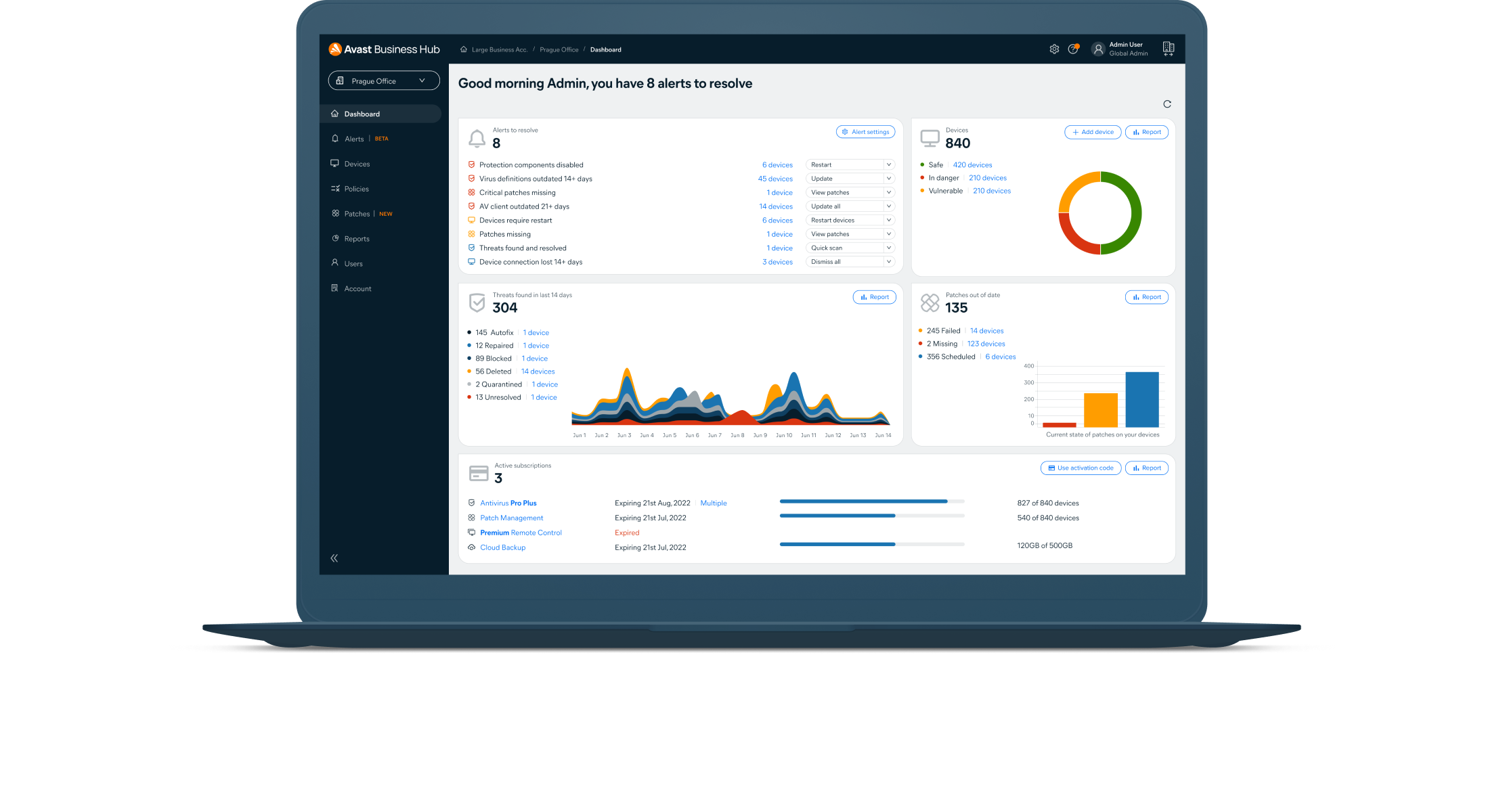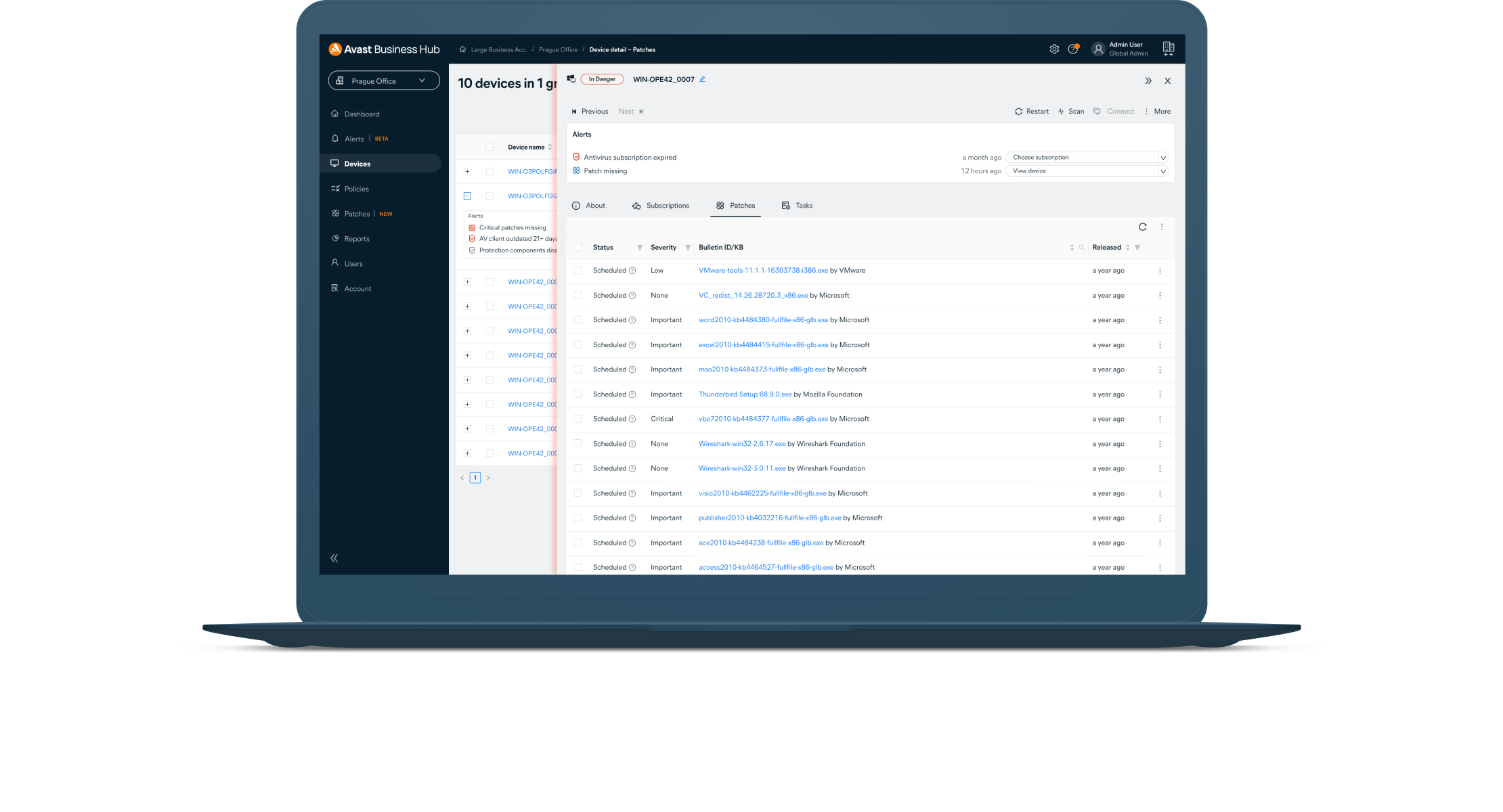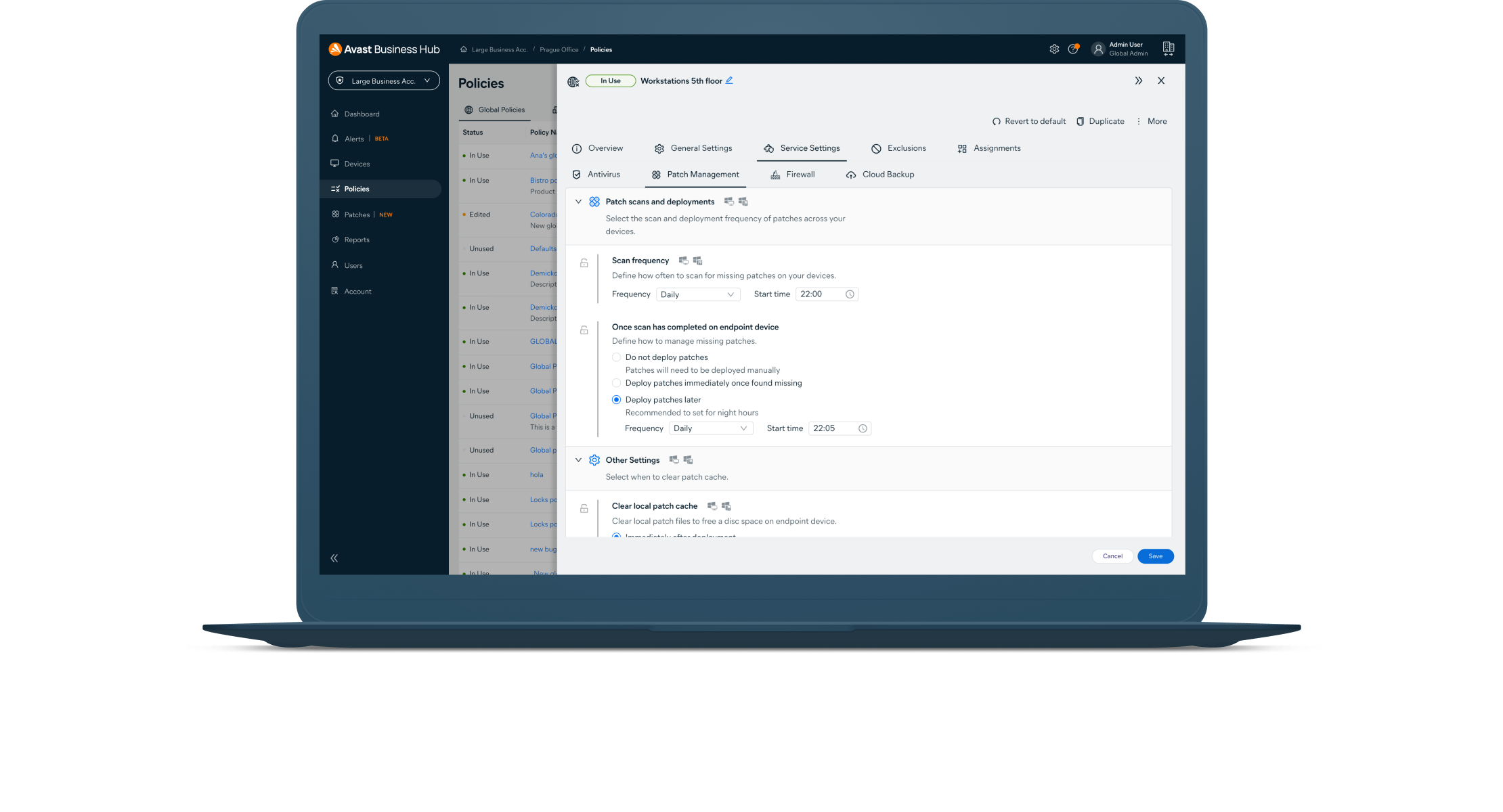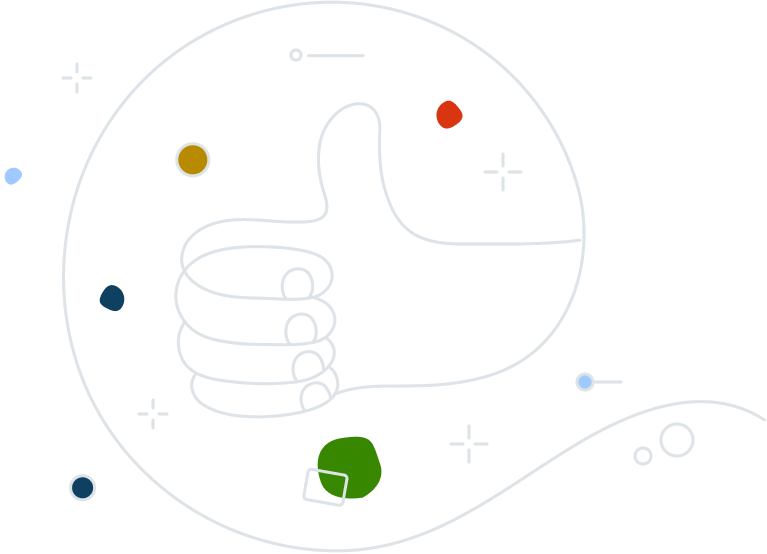Gestion des correctifs
Gagnez du temps et de l’argent en simplifiant et en automatisant le processus d’application des correctifs. Notre solution prend en charge des correctifs pour Windows et des centaines d’applications tierces.
Ultimate Business Security
Exclusivement pour appareils Windows
Votre stratégie de défense actuelle vous protège-t-elle assez ?
Pour les pirates, l’une des méthodes d’intrusion les plus courantes est d’exploiter des vulnérabilités de logiciels non mis à jour.
Mythe nᵒ1 :
Fait établi :
Mythe Nᵒ 2 :
Fait établi :
Mythe Nᵒ 3 :
Fait établi :
Mythe Nᵒ 4 :
Fait établi :
Mythe Nᵒ 5 :
Fait établi :
Pourquoi utiliser la Gestion des correctifs d’Avast Business ?
Une gestion des correctifs éprouvée, à la pointe de la technologie, qui maintient tous vos systèmes Windows et vos applications tierces à jour avec les derniers correctifs.
Gain de temps grâce à l’automatisation des correctifs
Correctifs pour applications tierces
Gestion à distance
Gestion centralisée
Atténuation de l’impact des vulnérabilités
Une plateforme conviviale pour un contrôle optimal
Notre plateforme de gestion permet aux entreprises et administrateurs informatiques de contrôler l’ensemble du processus de correction, notamment la découverte des correctifs, la distribution des mises à jour logicielles et la génération de rapports.
Gestion des correctifs Avast Business
Fonctionnement
La Gestion des correctifs accélère le processus de mise à jour des correctifs. Au lieu de prendre des mois, ce processus peut ne prendre que quelques minutes. Avant de vous proposer des correctifs, nos ingénieurs en contenu de correctifs les inspectent minutieusement pour vérifier leur conformité. Nous vous offrons nos années d’expérience et d’innovation dans le secteur pour que vous puissiez corriger et sécuriser rapidement vos applications tierces.

Recherche des correctifs manquants sur tous les appareils
Déploiement des correctifs
Affichage du statut des correctifs
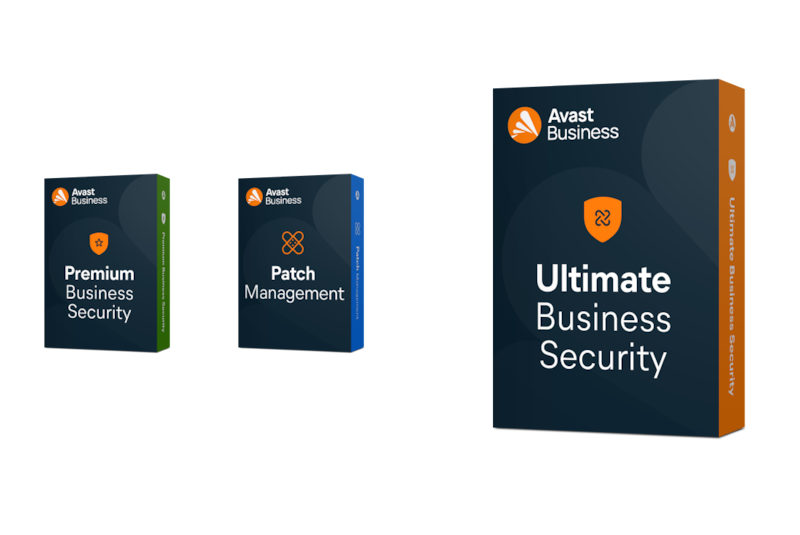
Obtenez la Gestion des correctifs avec Ultimate Business Security
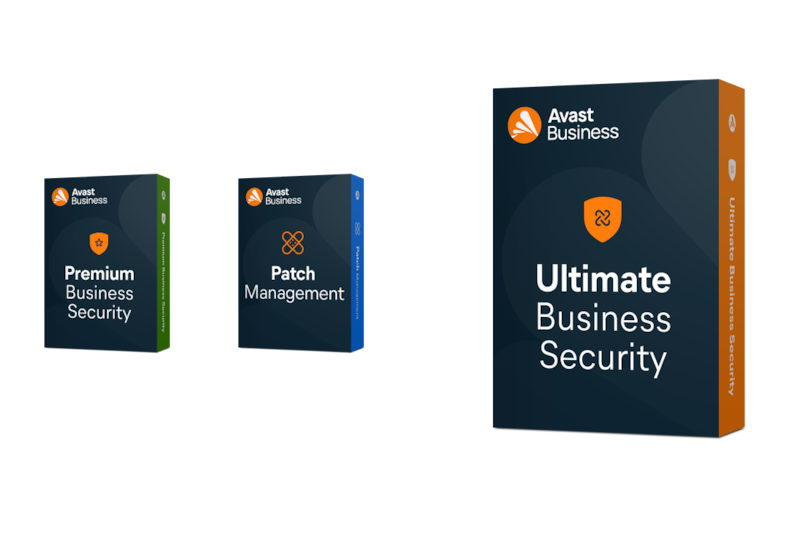
Vous avez besoin d’une gestion des correctifs ? Cette fonction est comprise dans Ultimate Business Security, notre niveau de protection le plus élevé. Ce package réunit notre antivirus primé, notre protection des données et nos outils de confidentialité, qui tiennent à jour vos appareils et applications et en assurent la protection.
Restez informé des menaces et des correctifs de sécurité
Programmes de déploiement flexibles
Agent maître
Tableau de bord intuitif
Personnalisation des correctifs
Analyses automatiques
Centaines de correctifs
Restauration
Rapports complets
Accédez à la Gestion des correctifs dans le Business Hub
La Gestion des correctifs et nos autres solutions se déploient via le Business Hub, ce qui facilite la gestion de la sécurité de vos terminaux pour tous vos appareils depuis une plateforme unique.
Gestion des correctifs Avast Business

Sécurité informatique moderne

Découvrez les 10 bonnes raisons de moderniser votre système de cybersécurité et 10 façons de le faire.

Optimisez votre protection

Notre solution Ultimate Business Security est conçue pour protéger tous les appareils, données et applications des entreprises contre les ransomwares et les violations de données. Bénéficiez d’un antivirus professionnel, d’une protection de la confidentialité, d’un correctif automatisé et de bien plus encore. Le tout dans une seule et même solution.
Vous êtes prêt ?
Acheter en ligne
Nous contacter
Tout ce dont vous avez besoin pour utiliser la gestion des correctifs comme un pro
Dois-je désactiver Windows Update avant d’utiliser la gestion des correctifs ?
Non, nous vous déconseillons de désactiver le service Windows Update. Vous pouvez cependant modifier ses paramètres via le Centre Windows Update et/ou la politique de groupe. Ainsi, la Gestion des correctifs pourra fournir des mises à jour.
Pour le déploiement des correctifs, les paramètres de Windows Update doivent être configurés soit sur Manuel, soit sur Automatique. Sur chaque appareil, les paramètres de Windows Update doivent être définis sur Ne jamais rechercher de mises à jour (Panneau de configuration > Système et sécurité > Windows Update > Modifier les paramètres).
Dois-je effectuer des changements de matériel/logiciel avant d’utiliser l’outil de gestion des correctifs ?
Le déploiement de correctifs aura lieu sur le compte système local de l’ordinateur distant, assurez-vous par conséquent que cette action soit autorisée.
Comment planifier un correctif pour des groupes et/ou des appareils ?
Vous pouvez planifier des correctifs dans Paramètres de l’appareil > Politique > Gestion des correctifs > Étape 2. Tous les appareils ou groupes inclus dans la politique de Gestion des correctifs seront appliqués selon le programme défini.
Comment voir le statut des correctifs de tous mes appareils gérés ?
Depuis la page Correctifs, vous pouvez obtenir des informations détaillés sur le degré de gravité des correctifs installés ou manquants, par éditeur et par application.
Où puis-je voir le nombre d’appareils sous licence pour la solution de correctifs ?
La liste apparaît dans la section « Abonnements » de la console.
Pourquoi les correctifs ne sont-ils pas appliqués à mes appareils Mac OS X ?
Avast Business Patch Management est actuellement disponible pour Windows et Windows Server uniquement. Vous pouvez trouver la configuration requise la plus récente dans la base de connaissances.
Pourquoi les correctifs ne sont-ils pas appliqués à certains appareils, même après leur déploiement ?
Cela peut s’expliquer par plusieurs raisons :
- Il se peut que le correctif soit en cours d’installation sur ces appareils. Il sera alors synchronisé avec la console après son installation.
- Il se peut que l’installation du correctif ait échoué et que sa réinstallation soit programmée en fonction de votre programme de déploiement des correctifs.
- Si l’appareil est hors ligne, les correctifs ne peuvent pas être déployés.
Où puis-je modifier le programme d’application des correctifs et ajouter des exclusions ?
Vous pouvez modifier le programme de déploiement des correctifs et exclure des éditeurs et des applications en accédant à Paramètres de l’appareil > Sélectionner une politique > Onglet Gestion des correctifs.
Puis-je appliquer un correctif sur tous mes appareils en une seule action ?
Oui, vous pouvez déployer manuellement des correctifs sur des appareils individuels et des groupes d’appareils en une seule action.
Quels sont les différents statuts que peuvent avoir les correctifs ?
Les correctifs seront catégorisés selon les statuts suivants :
- Planifié (icône grise) : correctif approuvé et programmé pour être déployé sur un ou plusieurs appareils
- Déployé (icône verte) : correctif bien déployé sur un ou plusieurs appareils
- Échec du déploiement (icône rouge) : le déploiement du correctif a échoué sur un ou plusieurs appareils
- Manquant (icône jaune) : il manque un correctif sur un appareil
- Analyse en attente (icône grise) : une analyse des correctifs est en attente sur l’appareil
- Échec de l’analyse (icône rouge) : l’exécution de l’analyse a échoué sur l’appareil
Combien de temps faut-il pour appliquer un correctif sur un appareil ?
La durée de l’opération peut varier de quelques secondes à plusieurs heures. Cela dépend de la taille du correctif téléchargé sur l’appareil, de l’application logicielle qu’il met à jour et du matériel de l’appareil.
L’appareil défini comme Agent maître téléchargera-t-il les correctifs et les déploiera-t-il sur mes appareils ?
Oui, l’appareil que vous aurez défini comme Agent maître sera utilisé pour stocker les correctifs d’applications logicielles et déploiera ces derniers sur les appareils du réseau afin d’économiser la bande passante. Si vous n’avez sélectionné aucun Agent maître, les appareils téléchargeront le correctif d’application logicielle directement depuis Internet (non recommandé).